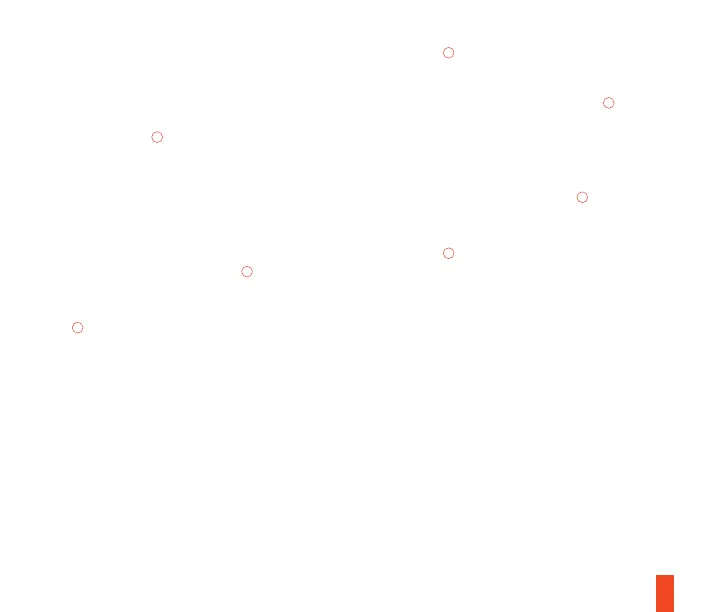44
НАСТРОЙКИ: КОНСОЛЬ PS4 SLIM БЕЗ
ОПТИЧЕСКОГО РАЗЪЕМА
УСТАНОВКА ОБОРУДОВАНИЯ
Подключите USB-разъем беспроводного
передатчика
13
к разъему в передней части
консоли PS4.
* Без оптического аудиоразъема функции объемного
звучания Surround Sound и балансировки звука
ChatMix будут недоступны
НАСТРОЙКИ БЕСПРОВОДНОГО
ПЕРЕДАТЧИКА
Переведите переключатель
14
, расположенный в нижней части
беспроводного передатчика, в положение
PS4. Светодиод беспроводного передатчика
18
будет гореть синим цветом.
НАСТРОЙКИ АУДИО PS4
PS4 SETTING > DEVICES > AUDIO DEVIC-
ES (НАСТРОЙКИ PS4 > УСТРОЙСТВА >
АУДИОУСТРОЙСТВА)
Output to Headphones All Audio
(Выход для подключения наушников
все аудио)
НАСТРОЙКИ: ПК
УСТАНОВКА ОБОРУДОВАНИЯ
Подключите USB-разъем беспроводного
передатчика
13
к ПК.
Дополнительно. С помощью 3,5-мм аудиокабеля (не
входит в комплект поставки) подключите разъем
линейного выхода беспроводного передатчика
13
к
наушникам для автоматического включения после
подачи питания на гарнитуру.
НАСТРОЙКИ БЕСПРОВОДНОГО
ПЕРЕДАТЧИКА
Поверните переключатель режима
14
, расположенный в нижней части
беспроводного передатчика, в положение
«ПК». Светодиод беспроводного
передатчика
18
будет гореть белым светом.
НАСТРОЙКИ ЗВУКОВ WINDOWS
01 На вкладке Playback (Воспроизведение)
выделите пункт Arctis 9/9P Game
Audio (Arctis 9/9P: звучание в игре) и
выберите Set Default (Настройки по
умолчанию)
02 Выделите пункт Arctis 9/9P Chat
Audio (Arctis 9/9P: звучание в чате) и
выберите Set Default Communications
Device (Устройство связи по
умолчанию)
03 На вкладке Recording (Запись)
выделите пункт Arctis 9/9P Chat
Audio (Arctis 9/9P: звучание в чате) и
выберите Set Default (Настройки по
умолчанию)